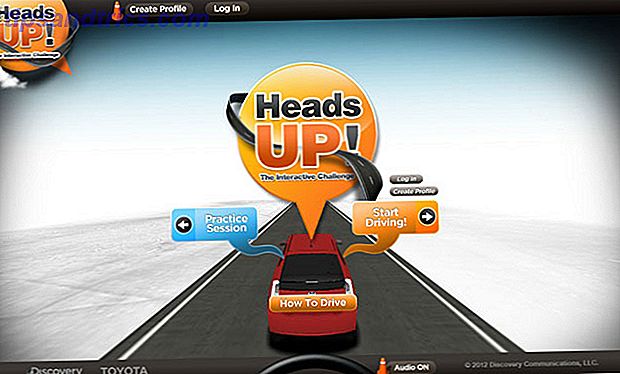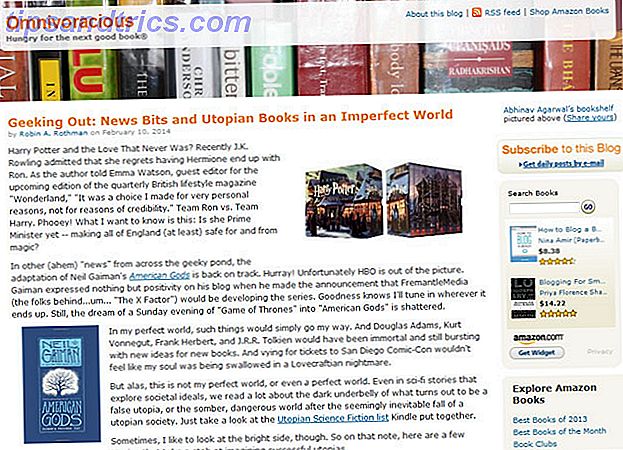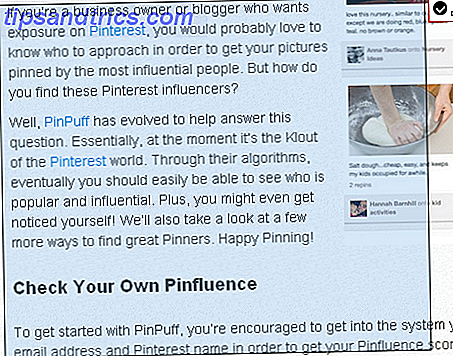Το WhatsApp είναι ένας από τους καλύτερους πελάτες ανταλλαγής μηνυμάτων γύρω, και πήρε ακριβώς καλύτερα. Εκτός από την υποστήριξη όλων των φορητών πλατφορμών, η WhatsApp έχει πλέον ξεκινήσει έναν web-based client, ώστε να μπορείτε να χρησιμοποιήσετε τελικά το WhatsApp στον υπολογιστή σας και να συγχρονίσετε με το τηλέφωνό σας. Πώς να χρησιμοποιήσετε το WhatsApp στον υπολογιστή σας και το συγχρονισμό με το τηλέφωνό σας Πώς να χρησιμοποιήσετε το WhatsApp στον υπολογιστή σας και συγχρονισμός με το τηλέφωνό σας Εδώ είναι ο καλύτερος τρόπος να χρησιμοποιήσετε το Whatsapp στην επιφάνεια εργασίας σας και να έχετε συγχρονισμό με το Whatsapp στο τηλέφωνο ή το tablet σας Android. Διαβάστε περισσότερα .
" Ο διαδικτυακός μας πελάτης είναι απλά μια επέκταση του τηλεφώνου σας: ο περιηγητής ιστού καθρεφτίζει συνομιλίες και μηνύματα από την κινητή συσκευή σας - αυτό σημαίνει ότι όλα τα μηνύματά σας εξακολουθούν να ζουν στο τηλέφωνό σας " , δήλωσε η WhatsApp στο επίσημο ιστολόγιό τους.
Πώς να χρησιμοποιήσετε το Web WhatsApp (και τι χρειάζεστε)

Το WhatsApp Web είναι εξαιρετικά απλό στη χρήση, αν και έχει κάποιους περιορισμούς σε ποιες συσκευές λειτουργεί. Θα χρειαστείτε:
- Ένα τηλέφωνο που εκτελείται σε Android, BlackBerry, Nokia S60 ή Windows Phone. Το WhatsApp Web δεν θα λειτουργήσει με τα iPhone, επειδή περιορίζει το multitasking φόντο και τις ειδοποιήσεις push, σύμφωνα με το The Verge. Chalk up ένας άλλος λόγος για να επιλέξετε το Android πάνω από το iPhone 5 Λόγοι για να επιλέξετε το Android πάνω από το iPhone 5 λόγοι για να επιλέξετε το Android πάνω από το iPhone Αν κοιτάζετε την αγορά ενός smartphone, πιθανότατα θα αγοράσετε μια συσκευή Android ή ένα iPhone (συγνώμη, Microsoft). Ποια είναι η διαφορά και ποια θα πρέπει να επιλέξετε; Προσφέραμε πρόσφατα την πλευρά του pro-iPhone ... Διαβάστε περισσότερα.
- Google Chrome. Το WhatsApp Web λειτουργεί σε Windows, Mac OS X και Linux, αλλά υποστηρίζει μόνο το πρόγραμμα περιήγησης ιστού Chrome. Γνωρίζουμε ήδη ότι είναι ο γρηγορότερος browser Browser Wars: Firefox εναντίον Chrome vs. Opera, ο οριστικός δείκτης Benchmark Browser: Firefox εναντίον Chrome vs. Opera, ο οριστικός δείκτης αναφοράς Εάν θα μπορούσατε να επιλέξετε μόνο ένα πρόγραμμα περιήγησης, ποιο θα ήταν; Ποιο είναι το καλύτερο: Firefox, Chrome ή Opera; Θα σας δείξουμε. Διαβάστε περισσότερα, αλλά προφανώς η WhatsApp πιστεύει ότι έχει το καλύτερο σύστημα ειδοποιήσεων push, σύμφωνα με το GigaOm. Αυτό φαίνεται σαν μια αδύναμη δικαιολογία για να περιορίσουμε στο Chrome, κατά τη γνώμη μας, και ίσως να υπάρχει κάτι άλλο στην ιστορία. Ωστόσο, συνεργάζεται με άλλα προγράμματα περιήγησης που βασίζονται στο Chrome, όπως το Opera, το οποίο είναι ένα ταχύτερο και απλούστερο Chrome Opera 15 είναι ένα γρηγορότερο, απλούστερο Chrome και εδώ είναι 3 λόγοι για να το δοκιμάσετε Opera 15 είναι ένα πιο γρήγορο, απλούστερο Chrome και εδώ Είναι 3 μεγάλοι λόγοι για να το δοκιμάσετε Μπορεί να φαίνεται γελοίο τώρα, αλλά όταν ήμουν νεώτερος, διέκοψα πάνω από ένα μεγάλο βάζο μετρητών για την Όπερα, έναν επαναστατικό περιηγητή ιστού από τη Νορβηγία. Πήρα το σπίτι, ενθουσιασμένος τελικά να είναι σε θέση ... Διαβάστε περισσότερα. Σημείωση: Εάν βρίσκεστε σε περιβάλλον περιορισμένων εγκαταστάσεων (όπως ο υπολογιστής γραφείου σας) και εξακολουθείτε να θέλετε να το χρησιμοποιήσετε, μπορείτε να κάνετε λήψη της φορητής έκδοσης του Chrome από τη λίστα με τις καλύτερες δυνατές εφαρμογές . Ελέγξαμε, λειτουργεί.
- Θα χρειαστεί να ενημερώσετε το WhatsApp από το κατάστημα εφαρμογών smartphone σας ή να εγκαταστήσετε την πιο πρόσφατη έκδοση.
- Το τηλέφωνό σας θα πρέπει να είναι συνδεδεμένο με το Internet ανά πάσα στιγμή.
Εάν έχετε αυτά τα στοιχεία έτοιμα, η εγκατάσταση του WhatsApp Web είναι μια γρήγορη διαδικασία.
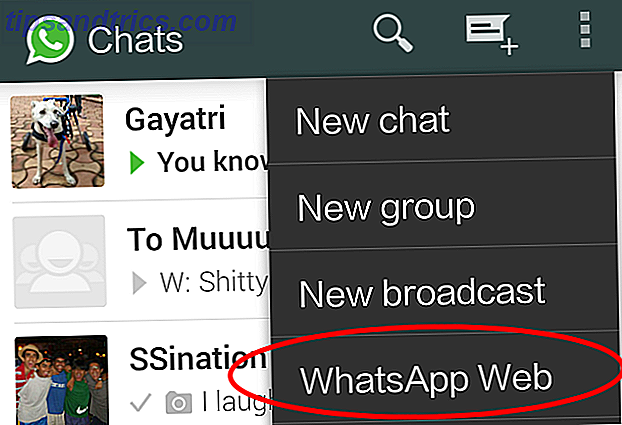
- Ανοίξτε το Google Chrome και μεταβείτε στη διεύθυνση http://web.whatsapp.com.
- Στην εφαρμογή Mobile WhatsApp, πατήστε Μενού > WhatsApp Web για να ξεκινήσει ο αναγνώστης κώδικα QR.
- Τοποθετήστε την κάμερα του τηλεφώνου σας στον κώδικα QR στην οθόνη του υπολογιστή σας.
Μόλις το WhatsApp διαβάσει τον κωδικό QR, θα συγχρονιστεί με το τηλέφωνό σας και είστε έτοιμοι να πάτε. Είναι τόσο απλό! WhatsApp ανεβαίνει στην κορυφή των εφαρμογών ιστού που κάνουν χρήση διαφημιστικών κειμένων με κώδικες QR 5 Εφαρμογές ιστού που μας δείχνουν πώς να χρησιμοποιήσουμε τους κώδικες QR Διαφορετικά 5 εφαρμογές ιστού που μας δείχνουν πώς να χρησιμοποιήσετε τους QR κώδικες Διαφορετικά Πρέπει να έχετε εντοπίσει τουλάχιστον ένα Κωδικό QR μέχρι τώρα. Εάν όχι, τότε είστε πιστοποιημένος αλλοδαπός από τον Άρη. Οι κώδικες QR είναι αρκετά οργισμένοι. Τα έχουμε σε όλα, από τις ετικέτες των τροφίμων ... Διαβάστε περισσότερα.
Τι μπορείτε να κάνετε με το WhatsApp Web
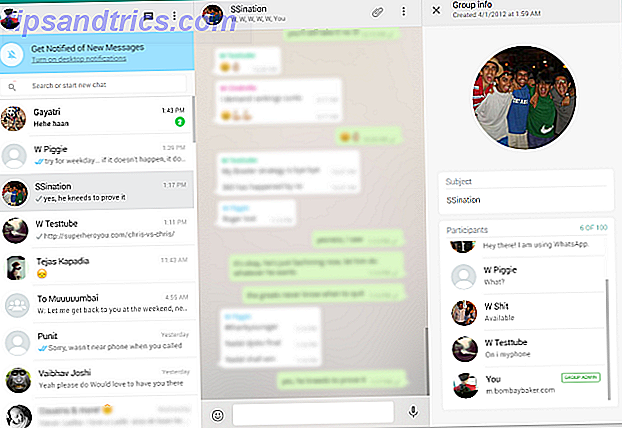
Η διεπαφή ιστού σας επιτρέπει να πραγματοποιήσετε μια σειρά από χρήσιμα πράγματα:
- Χρησιμοποιήστε το πληκτρολόγιο για να πληκτρολογήσετε.
- Πρόσβαση σε μέσα (φωτογραφίες, βίντεο, ήχος) σε γραμμή. Μπορείτε επίσης να κατεβάσετε οποιοδήποτε μέσο απευθείας στον υπολογιστή σας .
- Ξεκινήστε μια νέα συζήτηση με οποιαδήποτε επαφή ή αναζητήστε υπάρχουσες συζητήσεις.
- Προβολή πληροφοριών επικοινωνίας.
- Συζητήστε στις συνομιλίες ομάδας και προβάλετε πληροφορίες ομάδας.
- Συνδέστε πολλούς υπολογιστές στο τηλέφωνό σας και αποθηκεύστε τις για το μέλλον. Μπορείτε επίσης να αποσυνδέσετε από απόσταση οποιοδήποτε πρόγραμμα περιήγησης από το τηλέφωνό σας.
- Αποκτήστε ή απενεργοποιήστε τις ειδοποιήσεις και τους ήχους της επιφάνειας εργασίας.
- Κοινή χρήση φωτογραφιών, εγγραφή ήχου ή χρήση της κάμερας Web.
Τι δεν μπορείτε να κάνετε με το WhatsApp Web
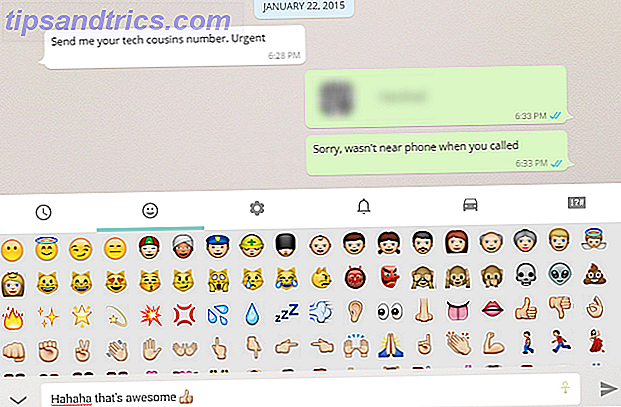
Η διεπαφή ιστού περιορίζεται με μερικούς τρόπους:
- Τα Emojis δεν αντιστοιχίζονται στο πληκτρολόγιό σας, επομένως θα πρέπει να τα προσθέσετε με το χέρι χρησιμοποιώντας το πληκτρολόγιο emoji που είναι διαθέσιμο στη διεπαφή ιστού.
- Δεν μπορείτε να ξεκινήσετε μια νέα συνομιλία ομάδας ή να αφήσετε μια υπάρχουσα συνομιλία ομάδας από τη διεπαφή ιστού.
- Δεν είναι δυνατή η κοινή χρήση επαφών ή χαρτών μέσω της διεπαφής ιστού.
- Δεν μπορείτε να αποκλείσετε χρήστες απευθείας μέσω της διεπαφής ιστού.
- Δεν μπορείτε να αλλάξετε την εικόνα του προφίλ σας ή την κατάσταση του προφίλ σας.
- Δεν είναι δυνατή η ταυτόχρονη χρήση δύο προγραμμάτων περιήγησης . Παρόλο που μπορείτε να προσθέσετε πολλαπλά προγράμματα περιήγησης / υπολογιστές στο τηλέφωνό σας, μπορείτε να χρησιμοποιήσετε μόνο ένα κάθε φορά.
Είναι ασφαλές; Αξίζει?
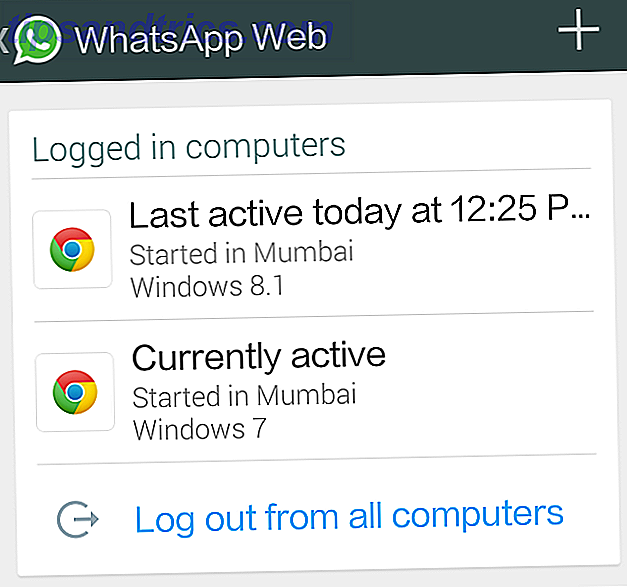
Ενώ κατά το παρελθόν είχε κάποια φιάλη για την έλλειψη ασφάλειας, η WhatsApp πέρυσι έβαλε κρυπτογράφηση από άκρο σε άκρο για όλα τα μηνύματά της. Ο νέος Web του WhatsApp χρησιμοποιεί την ίδια τεχνολογία και εξαρτάται από το τηλέφωνό σας για όλες τις μεταφορές μηνυμάτων. Επιπλέον, μπορείτε πάντα να ελέγξετε ποιο πρόγραμμα περιήγησης είναι συνδεδεμένο με το τηλέφωνό σας ανά πάσα στιγμή και να απενεργοποιήσετε από απόσταση οποιοδήποτε πρόγραμμα περιήγησης. Παρόλο που δεν είναι απολύτως ασφαλής, η ασφάλεια είναι αρκετά καλή.
Το WhatsApp Web είναι το καλύτερο web interface για το WhatsApp που έχουμε δει, και σίγουρα καλύτερα από το WhatsCloud ή το WhatsApp Remote. Και είναι εντελώς δωρεάν επίσης. Έχει κάποιους περιορισμούς σε ό, τι μπορείτε να κάνετε online, αλλά αν το συνδυάσετε με την οθόνη του AirDroid 3 που αντικατοπτρίζει Πώς μπορώ να διαχειριστώ το Android μου από τον υπολογιστή μου; Γνωρίστε το AirDroid 3 Πώς μπορώ να διαχειριστώ το Android μου από τον υπολογιστή μου; Γνωρίστε AirDroid 3 Για μια απρόσκοπτη σύνδεση μεταξύ του Android και του υπολογιστή σας ή του Mac σας, θα πρέπει να δοκιμάσετε το AirDroid 3. Μπορείτε ακόμη και να αντικατοπτρίσετε την οθόνη της συσκευής σας στον υπολογιστή σας! Διαβάστε περισσότερα, δεν θα χρειαστεί να αγγίξετε το τηλέφωνό σας για οποιεσδήποτε σχετικές με το WhatsApp ενέργειες.
Αποκτήστε το WhatsApp Web: web.whatsapp.com
Πώς θα χρησιμοποιήσετε το WhatsApp Web;
Σας άρεσε το [Χ]? Υπάρχουν λειτουργίες που θέλετε σε μελλοντικές ενημερώσεις; Αντιμετωπίζοντας τυχόν δυσκολίες; Συζητήστε στα σχόλια, θα σας βοηθήσουμε.
Συντελεστές εικόνας: dchest, WhatsApp